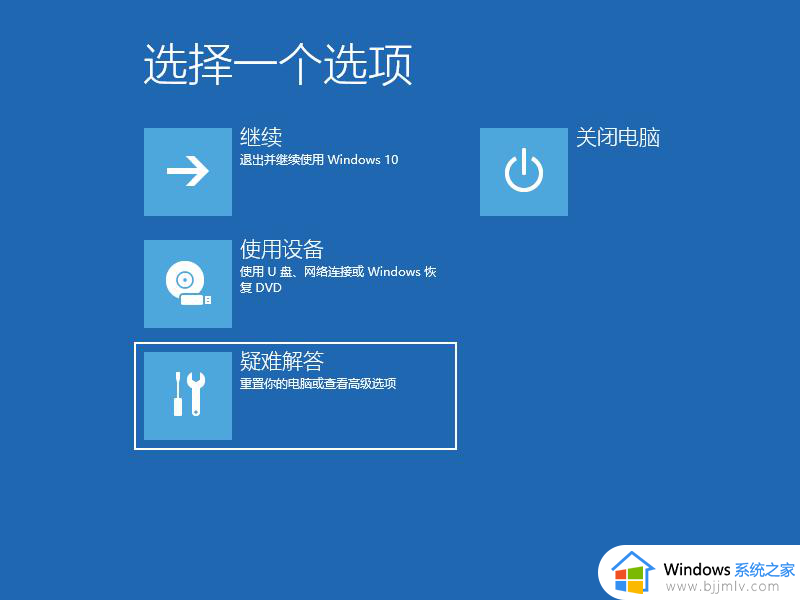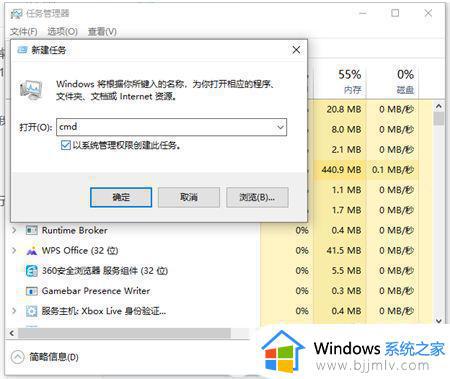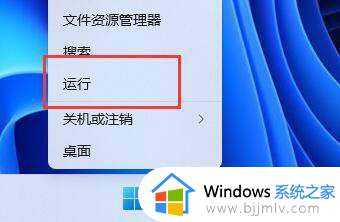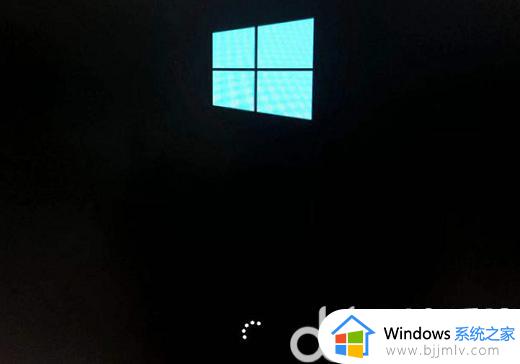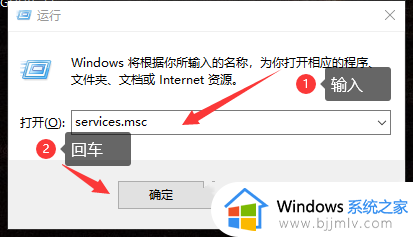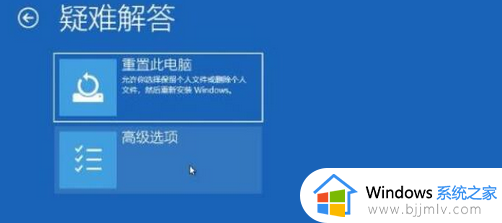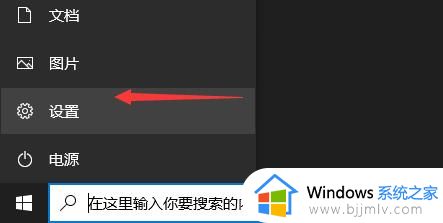windows启动转圈圈很久怎么办 windows启动转圈圈时间长如何解决
更新时间:2024-04-02 09:48:52作者:jkai
在当今这个快节奏的社会,小伙伴可能会经常使用windows操作系统。然而,有时候小伙伴可能会遇到启动电脑时出现转圈圈时间长的问题,对此小伙伴就想要知道windows启动转圈圈很久怎么办,那么接下来小编就带着大家一起来看看windows启动转圈圈时间长如何解决,快来学习一下吧。
操作方法:
1、我们需要多次重启,进入恢复页面中,点击查看高级恢复选项。
2、接着我们点击疑难解答选项,选择高级选项里的启动设置,然后按下F4选择启用安全模式。
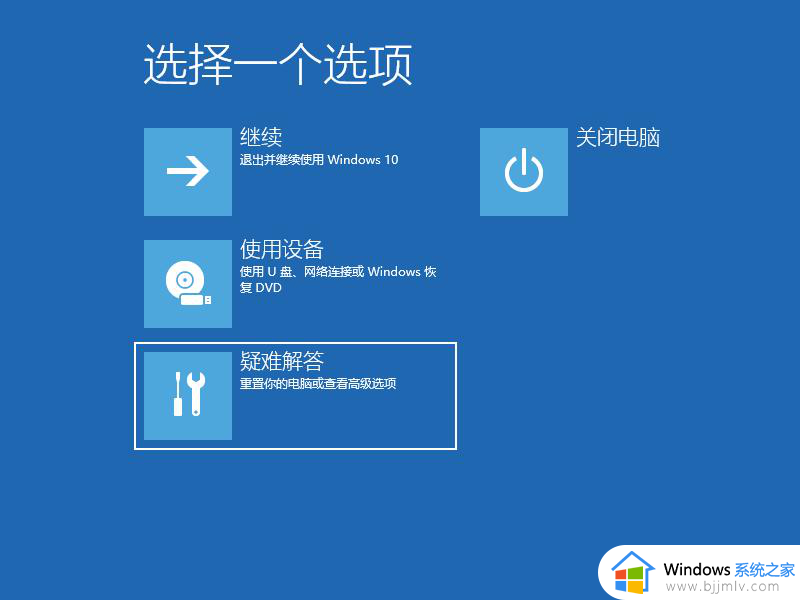
3、接着我们进入到安全模式后,我们进入控制面板。选择卸载程序,可以将安装的驱动和软件都可以卸载掉。
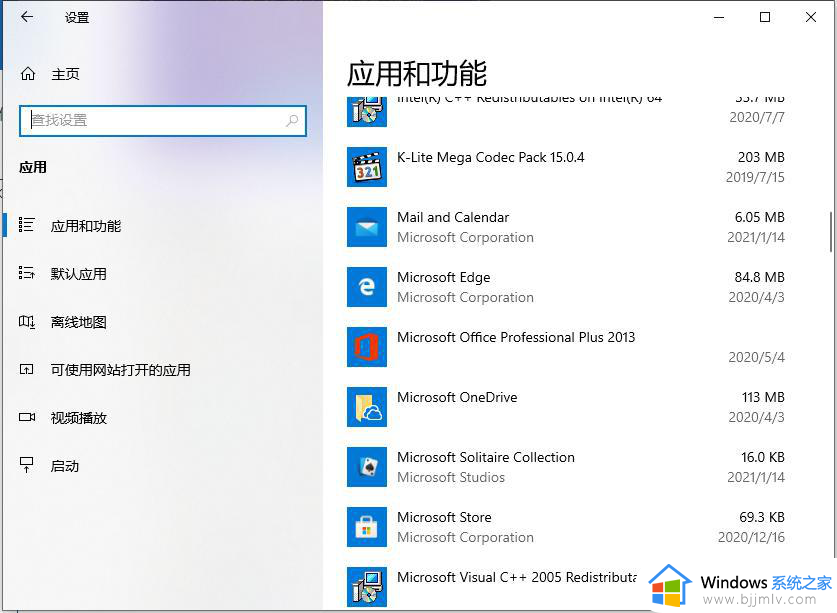
4、如果还有不确定的软件,我们可以在运行框里输入命令:msconfig。
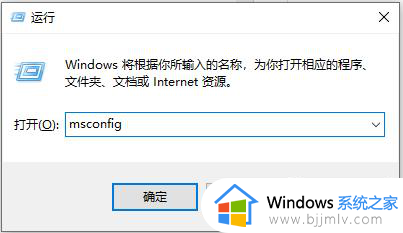
5、切换到服务选项,勾选上隐藏所有Microsoft服务。并点击全部禁用,然后重启电脑即可。
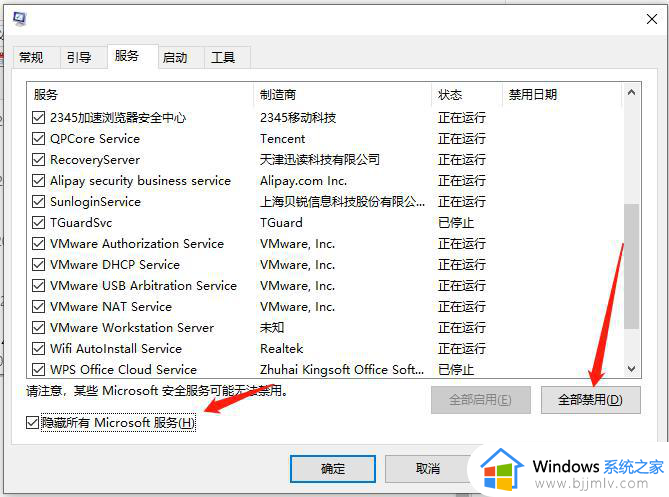
以上全部内容就是小编带给大家的windows启动转圈圈时间长解决方法详细内容分享啦,小伙伴们如果你们也不知道怎么解决的话,就快点跟着小编一起来看看吧。